So erstellen Sie mit Photoshop Papier im A4-Format
Der PHP-Editor Zimo zeigt Ihnen, wie Sie in Photoshop Papier im A4-Format erstellen. Die Wahl der richtigen Seitengröße ist bei jeder Designarbeit von entscheidender Bedeutung. Das Erstellen von Papier im A4-Format in Photoshop ist sehr einfach und kann mit ein paar einfachen Schritten problemlos durchgeführt werden. Als nächstes stellen wir Ihnen im Detail vor, wie Sie schnell Papier im A4-Format erstellen, um Ihre Designarbeit effizienter zu gestalten!
1. Installieren Sie zunächst die Software.
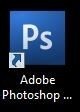
2. Doppelklicken Sie dann, um die Software zu öffnen und den Vorgang zu starten. Klicken Sie dann darauf und ein Dropdown-Menü wird angezeigt.
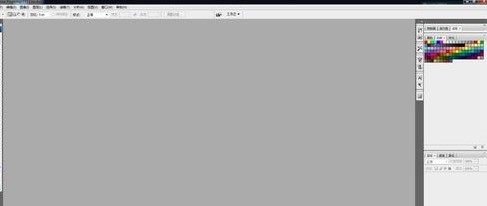
3. Klicken Sie auf „Neu“ und das Dialogfeld zum Erstellen eines neuen Dokuments wird angezeigt. Klicken Sie dann auf die Größe und suchen Sie nach „A4“, um zu überprüfen, ob es sich um „Internationales Standardpapier“ handelt wird hinter [Standard] angezeigt. Wenn ja, ändern Sie es.
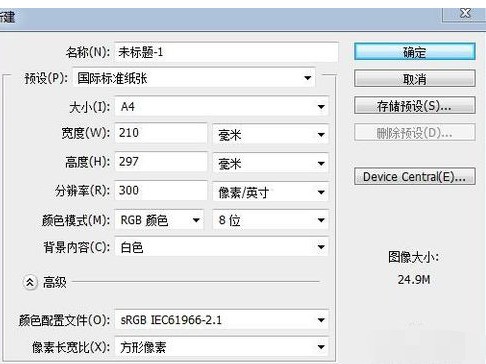
4. Es gibt auch eine einfache Methode, nämlich die Tastenkombination [Strg+N] auf der Tastatur, um ein neues Dokument zu erstellen. Das anschließende Löschen ist dasselbe.
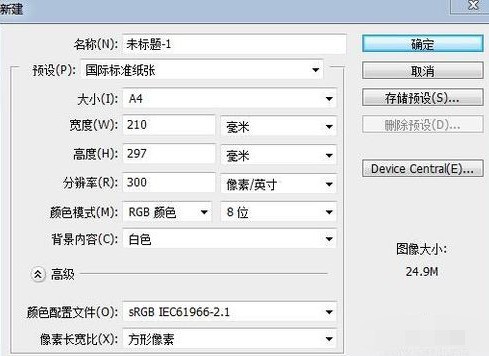
Das obige ist der detaillierte Inhalt vonSo erstellen Sie mit Photoshop Papier im A4-Format. Für weitere Informationen folgen Sie bitte anderen verwandten Artikeln auf der PHP chinesischen Website!

Heiße KI -Werkzeuge

Undress AI Tool
Ausziehbilder kostenlos

Undresser.AI Undress
KI-gestützte App zum Erstellen realistischer Aktfotos

AI Clothes Remover
Online-KI-Tool zum Entfernen von Kleidung aus Fotos.

Clothoff.io
KI-Kleiderentferner

Video Face Swap
Tauschen Sie Gesichter in jedem Video mühelos mit unserem völlig kostenlosen KI-Gesichtstausch-Tool aus!

Heißer Artikel

Heiße Werkzeuge

Notepad++7.3.1
Einfach zu bedienender und kostenloser Code-Editor

SublimeText3 chinesische Version
Chinesische Version, sehr einfach zu bedienen

Senden Sie Studio 13.0.1
Leistungsstarke integrierte PHP-Entwicklungsumgebung

Dreamweaver CS6
Visuelle Webentwicklungstools

SublimeText3 Mac-Version
Codebearbeitungssoftware auf Gottesniveau (SublimeText3)
 Remote -Desktop Ihre Anmeldeinformationen funktionierten nicht
Jul 15, 2025 am 12:57 AM
Remote -Desktop Ihre Anmeldeinformationen funktionierten nicht
Jul 15, 2025 am 12:57 AM
Bei der Begegnung mit dem Problem "RemotedesktopyOrcredentialsDidnotwork" bestätigen Sie zunächst, ob der richtige Benutzername und das richtige Kennwort eingegeben wurden, einschließlich der Überprüfung, ob der Fall, Tastaturlayout und Sonderzeichen korrekt eingegeben werden. Zweitens, bestätigen Sie, ob das Konto Remote -Anmeldeberechtigungen enthält. Wenn die Authentifizierung auf Netzwerkebene (NLA) auf Netzwerkebene aktiviert ist, können Sie im Client möglicherweise nicht authentifiziert werden, um normalerweise nicht authentifiziert zu werden. Überprüfen Sie schließlich, ob Gruppenrichtlinien oder andere Sicherheitseinstellungen Einschränkungen wie die Unternehmensdomäne vorhanden sind
 Warum bittet sich Adobe Acrobat immer wieder, mich anzumelden?
Jul 20, 2025 am 12:05 AM
Warum bittet sich Adobe Acrobat immer wieder, mich anzumelden?
Jul 20, 2025 am 12:05 AM
Die Gründe, warum Adobe Acrobat häufig Anmeldungen erfordern, sind synchrone Einstellungen, Cloud -Speicher oder Überprüfung von Lizenzen. Zu den Lösungen gehören: 1. Verwenden Sie die Option "Erinnere mich"; 2. Vermeiden Sie die Verwendung von Wolkenfunktionen; 3. Bleiben Sie regelmäßig online; 4. Probieren Sie alte Versionen oder Leser von Drittanbietern aus. Zur Verwaltung von Cloud -Diensten und -autorisierung wird Adobe das Konto kontinuierlich überprüft, wenn sie zugehörige Funktionen verwenden. Nach dem Verständnis des Triggermechanismus kann der Workflow anpassen, um die Störungen zu verringern.
 So aktivieren Sie Remote -Desktop unter Windows 11?
Jul 16, 2025 am 12:53 AM
So aktivieren Sie Remote -Desktop unter Windows 11?
Jul 16, 2025 am 12:53 AM
Um die Remote -Desktop -Funktion von Windows 11 zu aktivieren, müssen die Einstellungen der Systemversion, der Netzwerkumgebung und der Firewall erfüllt werden. Die Schritte sind: 1. Klicken Sie mit der rechten Maustaste auf diesen Computer "→" Eigenschaften "→" Remote-Einstellungen "; 2. Überprüfen Sie in der Registerkarte "Remote" "Remote -Verbindung zu diesem Computer". 3. Wenn Sie alte Clients zu einer Verbindung zulassen möchten, deaktivieren Sie "nur Computern, die die Authentifizierung auf Netzwerkebene verwenden". 4. Fügen Sie Benutzer hinzu, die eine Remote -Anmeldung zulassen. Gleichzeitig müssen Sie sicherstellen, dass der TCP3389 -Port geöffnet ist und die Firewall -Regeln aktiviert sind, und die Router -Port -Mapping und die festen LAN -IP -Adressen konfigurieren, wenn sie eine Verbindung zum öffentlichen Netzwerk herstellen.
 Wie storniere ich ein Adobe Acrobat -Abonnement?
Jul 15, 2025 am 12:46 AM
Wie storniere ich ein Adobe Acrobat -Abonnement?
Jul 15, 2025 am 12:46 AM
Um das Adobe Acrobat -Abonnement zu stornieren, müssen Sie die offizielle Kontoseite verwenden und auf nachfolgende Auswirkungen achten. 1. Melden Sie sich in Ihrem Adobe-Konto an, bestätigen Sie Ihr E-Mail- oder Ihr Konto von Drittanbietern. 2. Geben Sie "Plan und Bill" ein und klicken Sie auf Abbrechen und wählen Sie den Grund aus. 3. Das Abonnement wird nach dem Ende des aktuellen Abrechnungszyklus beendet. V. 5. Wenn Sie über eine Plattform von Drittanbietern kaufen, müssen Sie sie auf der entsprechenden Plattform stornieren.
 So verwenden Sie das Stiftwerkzeug, um eine Auswahl in Photoshop zu treffen
Jul 15, 2025 am 12:57 AM
So verwenden Sie das Stiftwerkzeug, um eine Auswahl in Photoshop zu treffen
Jul 15, 2025 am 12:57 AM
Der Schlüssel zur Verwendung des Stift -Tools zur Auswahl von Bereichen ist die Beherrschung der Ankerpunktsteuerung und des Pfadverschlusses. 1. Die Ankerpunkte sollten präzise sein, und komplexe Kanten müssen mehrere Ankerpunkte angelegt werden, um den Umriss anzupassen. 2. Nachdem der Pfad geschlossen werden muss, klicken Sie mit der rechten Maustaste, um "Auswahl erstellen" auszuwählen und den Federwert von 0,5 ~ 1 Pixel einzustellen, um die Natürlichkeit der Kante zu verbessern. 3.. Sie können den Pfad mehrmals über den "Pfad" -Modus speichern und ändern oder den Modus "Form" verwenden, um die Auswahl direkt zu erzeugen. 4. Zoomen Sie das Bild, um die Kanten sorgfältig darzustellen, um eine Verzerrung zu vermeiden, die durch zu wenige oder zu viele Ankerpunkte verursacht wird. 5. Die Stiftauswahl ist raffinierter und kontrollierbarer als magische Zauberstäbe und schnelle Auswahl und nach Kompetenz effizienter.
 So verwenden Sie Photoshop ohne Creative Cloud
Jul 16, 2025 am 12:18 AM
So verwenden Sie Photoshop ohne Creative Cloud
Jul 16, 2025 am 12:18 AM
Wenn Sie Photoshop verwenden möchten, ohne sich auf Adobe CreateCloud zu verlassen, können Sie die folgenden drei Methoden einnehmen: Nutzen Sie zunächst die 7-Tage-kostenlose Testversion, die von der offiziellen Website von Adobe bereitgestellt wird, und Sie können alle Funktionen nach der Registrierung eines Kontos vollständig erleben, das für temporäre Benutzer geeignet ist. Zweitens installieren Sie alte Versionen von Photoshop wie CS6 und frühere Versionen, die dauerhaft autorisiert sind, und Sie müssen das Installationspaket und den Autorisierungscode über rechtliche Kanäle erhalten. Verwenden Sie schließlich eine alternative Bildbearbeitungssoftware wie Online-Versionen von Photopea, Open Source GIMP, Malting-basierte Krita oder einmalige bezahlte Affinityphoto.
 Was ist generativ, füllen Sie Photoshop aus
Jul 15, 2025 am 12:53 AM
Was ist generativ, füllen Sie Photoshop aus
Jul 15, 2025 am 12:53 AM
GenerativeFillinphotoshop ist eine KI -Funktion, die auf Adobefirefly basiert. 1. Es hilft Benutzern, Bildinhalte hinzufügen, zu erweitern oder zu löschen. 2. Wenn Sie es verwenden, müssen Sie zuerst einen Bereich auswählen, dann den beschreibenden Text eingeben und klicken, um zu generieren. 3. Es wird häufig verwendet, um Objekte zu entfernen, Hintergründe zu erweitern, Elemente hinzuzufügen oder surreale Kunst zu erstellen. 4. Je spezifischer die Eingabeaufforderungen, desto idealer das Ergebnis; 5. Es ist notwendig, hochwertige Bilder mit anderen Tools zu kombinieren, um den Effekt zu optimieren. 6. Es gibt jedoch Einschränkungen wie die Unfähigkeit, komplexe Details, inkonsistentes Licht und Schatten und die Notwendigkeit, es online zu verwenden, perfekt abzugleichen.
 Wie setze ich Adobe Acrobat als Standard -PDF -Viewer ein?
Jul 20, 2025 am 12:51 AM
Wie setze ich Adobe Acrobat als Standard -PDF -Viewer ein?
Jul 20, 2025 am 12:51 AM
Um Adobeacrobat als Standard -PDF -Leser festzulegen, kann er über Windows -Einstellungen oder Acrobat selbst erfolgen. 1. Öffnen Sie Einstellungen> Anwendungen> Standardanwendungen in Windows 10 oder 11, finden Sie den .pdf -Dateityp und wählen Sie Adobe Acrobat. 2. Wenn Acrobat nicht erscheint, müssen Sie zuerst reparieren und installieren. 3. Öffnen Sie Acrobat und gehen Sie zu "Bearbeiten"> "Einstellungen"> "Trust Manager" und überprüfen Sie "als Standard -PDF -Prozessor festgelegt"; V. 5. Überprüfen Sie, ob Anwendungen von Drittanbietern zwingen, ihre eigene PDF zur Anzeige zu verwenden







